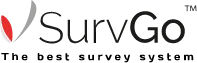Stwórz ekspresowo ankietę online!
Skorzystaj z gotowej bazy respondentów i
zrealizuj badanie przez ankiety SMS!
1
Krok
Dodaj pytanie
- „Dodaj pytanie” klikając na przycisk.
- Za każdym razem, gdy chcesz stworzyć
nowe pytanie skorzystaj z przycisku.

2
Krok
Wybierz rodzaj pytania
- Podczas tworzenia ankiety
wybierz rodzaj pytania, np.
„Pytanie jednokrotnego
wyboru”.

3
Krok
Zapisz utworzone pytanie
- Po utworzeniu i ustawieniu
pytania klikamy w „Zapisz zmiany”.

4
Krok
Widok utworzonego pytania
- Wygląd utworzonego „Pytania
jednokrotnego wyboru”
w ankiecie.

5
Krok
Przenoszenie pytań
- Najedź myszką na pytanie, trzymając
lewy przycisk myszki przenieś pytanie
w dowolne miejsce. - Możesz zmieniać kolejność
pytań na stronie lub przenosić je
do innych stron.

6
Krok
Przeniesione pytanie
- Po zmianie kolejności pytań
w ankiecie, numeracja pytań
ustawia się automatycznie.

7
Krok
Zmiana kolejności odpowiedzi w pytaniu
- Najedź myszką na odpowiedź,
która ma zostać przeniesiona
w inne miejsce.

8
Krok
Zmieniona kolejność odpowiedzi w pytaniu
- Trzymając lewy przycisk myszki
zmień kolejność odpowiedzi
w pytaniu poprzez drag&drop
(przeciągnij i upuść).

9
Krok
Kopiowanie pytań
- Kliknij „Kopiuj”, jeśli
chcesz skopiować pytanie.

10
Krok
Edycja pytań
- Naciśnij „Edycja” żeby móc
edytować pytanie.

11
Krok
Wprowadź zmiany w pytaniu
- Wprowadzanie zmian
w „Pytaniu wielokrotnego
wyboru”.

12
Krok
Widok zmienionego pytania
- Wygląd zmienionego „Pytania
jednokrotnego wyboru”
w ankiecie.

13
Krok
Usuwanie pytań
- Kliknij „Usuń”, żeby
usunąć pytanie z ankiety.

14
Krok
Potwierdzenie usuwania pytania
- W celu uniknięcia pomyłki
podczas usuwania pytania
z ankiety, pojawia się
pytanie „Czy chcesz
usunąć to pytanie?”. - Klikamy w „Tak” jak
potwierdzamy chęć usunięcia
pytania, „Nie” jeżeli przez
pomyłkę wybraliśmy tę opcję. - Jak zakończyć ankietę
dowiesz się w „Zakończenie
ankiety”.

Załóż darmowe konto
i skorzystaj z kreatora ankiet online:
- Dostęp do gotowej bazy respondentów
- Personalizacja treści i wyglądu ankiet
- Gotowe wzory ankiet i wskaźników
- Ankiety SMS i Online
- Rozbudowane statystyki i przegląd odpowiedz
- Automatyczne raporty badawcze
i baza odpowiedzi